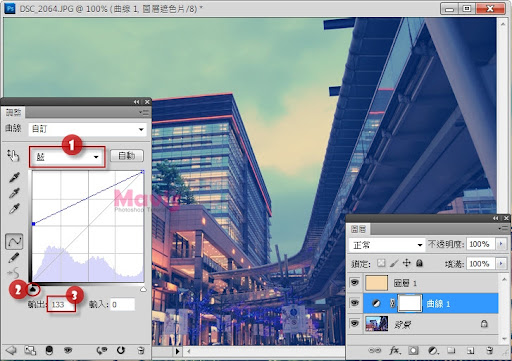Photoshop打造泛黄复古色调技巧
发布时间:2015-05-12 来源:查字典编辑
摘要:1.开启一张照片,新增一个空白图层。2.在空白图层填入#f7d9ad颜色,混和模式改为色彩增值。3.选择背景,新增一个曲线调整图层。4.选择...
1.开启一张照片,新增一个空白图层。
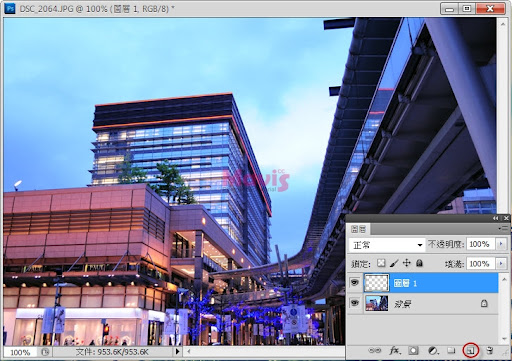
2.在空白图层 填入#f7d9ad颜色,混和模式改为色彩增值。
填入#f7d9ad颜色,混和模式改为色彩增值。
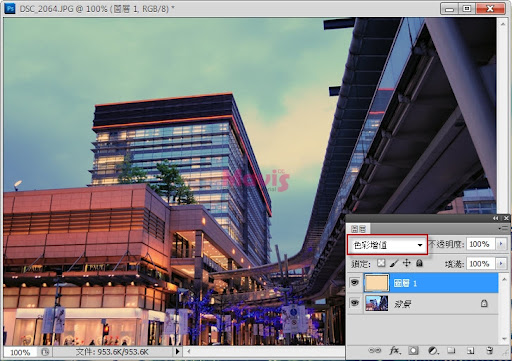
3.选择背景,新增一个曲线调整图层。
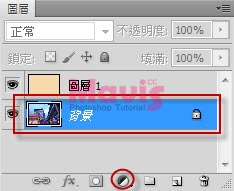
4.选择绿色曲线,输出37。
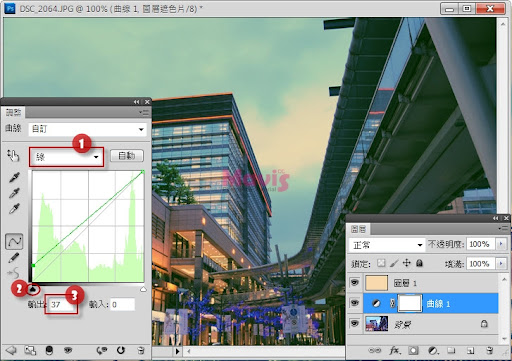
5.选择蓝色曲线,输出133。